При создании презентации очень часто возникает необходимость воспроизвести музыку. К счастью, редактор презентаций PowerPoint позволяет реализовать это всего за пару кликов мышкой.
В данной статье мы расскажем о том, как вставить музыку в презентацию PowerPoint причем сразу на все слайды. Инструкция будет актуальна для PowerPoint 2007, 2010, 2013 и 2016.
Как вставить музыку в презентацию PowerPoint 2007, 2010, 2013 или 2016
Если вы используете PowerPoint 2007, 2010, 2013 или 2016, то для того чтобы вставить музыку в презентацию вам необходимо открыть тот слайд, на котором должна начинаться музыка, и перейти на вкладку «Вставка». Здесь, на вкладке «Вставка, нужно нажать на кнопку «Звук» и в открывшемся меню выбрать пункт «Звук из файла».
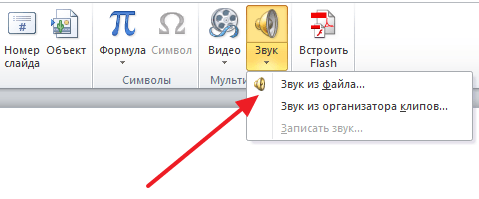
После этого откроется окно для выбора файла. Выберите файл с нужной вам музыкой и в презентации появится небольшой плеер с изображением динамика.
Как вставить музыку в презентацию PowerPoint ч.1
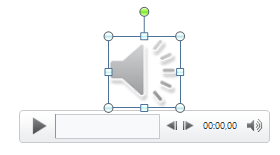
По умолчанию, воспроизведение вставленной музыки начинается только после нажатия на кнопку «Play». Если для вашей презентации такой вариант запуска музыки не подходит, то вы можете включить автоматическое воспроизведение. Для этого нужно выделить мышкой изображение динамика, которое появилось после вставки музыки, и перейти на вкладку «Воспроизведение». Здесь есть выпадающее меню, с помощью которого можно выбрать способ запуска воспроизведения музыки.
Доступно три варианта воспроизведения:
- По щелчку – воспроизведение музыки начинается после нажатия на кнопку «Play»;
- Автоматически – воспроизведение музыки начинается автоматически при показе слайда и завершается после перехода на следующий слайд;
- Для всех слайдов – воспроизведение музыки начинается автоматически при показе слайда и продолжается на всех следующих слайдах;
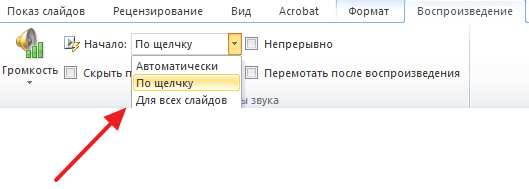
Кроме этого на вкладке «Воспроизведение» есть и другие функции, которые могут быть вам полезны. Дальше мы рассмотрим некоторые из этих функций.
Непрерывное воспроизведение музыки. На вкладке «Воспроизведение» можно включить непрерывное воспроизведение. В этом случае музыка, вставленная в презентацию PowerPoint, будет воспроизводится по кругу. Это очень удобно, если вы хотите, чтобы музыка звучала на протяжении всей презентации.

Скрытие изображения. Установив отметку напротив функции «Скрыть при показе» вы скроете изображение динамика при показе слайда.
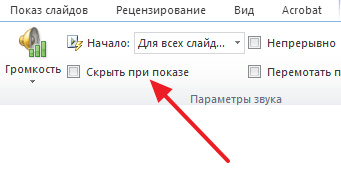
Как вставить музыку на все слайды в презентацию Повер Поинт
Громкость. С помощью выпадающего меню «Громкость» можно изменять громкость вставленной в презентацию музыки. Доступно четыре градации громкости: тихо, средне, громко и приглушить.
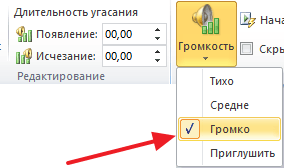
Длительность угасания. С помощью функции «Длительность угасания» можно настроить плавное появление и плавное пропадание звука.
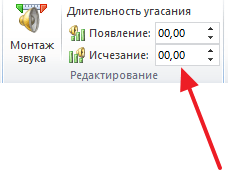
Монтаж звука. Также в редакторе презентаций PowerPoint можно выполнить простейший монтаж музыки.
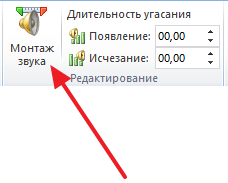
Для этого нужно нажать на кнопку «Монтаж звука» и в появившемся окне передвинуть ползунки, обозначающие начало и конец звуковой дорожки.
- Как добавить и удалить слайд в PowerPoint
- Как вставить GIF в презентацию PowerPoint
- Как создать презентацию в PowerPoint: пошаговая инструкция
- Как наложить музыку на все слайды презентации в PowerPoint
- Как сохранить презентацию в PowerPoint
Источник: comp-security.net
Работа с Power Point: добавление музыки на слайды
Данный материал посвящен работе с инструментом по созданию слайд-шоу, а именно – Power Point. Сейчас мы доступно поясним, каким образом можно добавить звуковое сопровождение к слайдам в программе Power Point, чтобы оно непрерывно звучало на всех слайдах. Для большего удобства пошаговые действия будут сопровождаться скриншотами.
Добавление звуковой дорожки
Чаще всего, при добавлении музыки на слайды, используют файлы с расширением .mp3. Чтобы добавить такой файл в слайд-шоу, нужно сделать следующее:

- Выберите на компьютере нужную звуковую дорожку, после чего при запросе нажмите Автоматически.


- В появившейся области справа щелкните по названию добавленого mp3-файла, выберите стрелку вниз и щелкните по Параметры эффектов.


- В появившемся окне выберите вкладку Эффект, где в группе Закончить поставьте метку напротив После № слайда, где укажите № последнего слайда в презентации. Также в группе Начало воспроизведения поставьте метку напротив С начала.
После проведения этих действий звуковая дорожка будет успешно добавлена в презентацию и будет звучать на протяжении показа всех слайдов.
Источник: public-pc.com
Редактировать музыку, звук или другие параметры звука в PowerPoint

Используйте звуковые и звуковые файлы повествования для улучшения вашей презентации. Воспроизведение аудиофайлов на нескольких слайдах, воспроизведение музыки на указанных слайдах или воспроизведение фоновой музыки вместе с комментариями После добавления звуковых файлов измените уровень громкости и скройте значки звука на слайде.
Инструкции в этой статье относятся к PowerPoint 2019, 2016, 2013, 2010, 2007; PowerPoint для Mac и PowerPoint для Office 365.
Воспроизведение музыки на нескольких слайдах PowerPoint
Могут быть случаи, когда вы хотите, чтобы один аудиофайл воспроизводился во время всего слайд-шоу или от определенного слайда до конца шоу. Например, вы можете добавить голос за кадром в PowerPoint, который будет рассказывать ваши слайды для вас.
Чтобы воспроизводить музыку на нескольких слайдах PowerPoint до тех пор, пока не закончится звук:
Перейдите к слайду, где начнет воспроизводиться музыка, звук или другой аудиофайл.
На ленте перейдите на вкладку « Вставка ».
В группе « Медиа » выберите « Аудио» , затем выберите « Аудио на моем ПК» .

Если у вас нет предварительно записанного аудиофайла, выберите « Запись звука», чтобы создать повествование.
Перейдите в папку, в которой хранится звуковой или музыкальный файл, выберите файл, затем выберите « Вставить» .
Выберите значок аудио.
Перейти к Audio Tools Playback вкладке.

В группе « Параметры звука » установите флажок « Воспроизвести через слайды» .
Звуковой файл будет воспроизводиться на 999 слайдах или до конца музыки, в зависимости от того, что произойдет раньше.
Установка параметров воспроизведения музыки с помощью панели анимации
Если вы хотите воспроизвести несколько фрагментов музыки (или фрагменты нескольких фрагментов) и хотите, чтобы музыка остановилась после показа точного количества слайдов, настройте аудиофайлы в качестве анимации.
Чтобы найти параметры анимации:
Перейдите к слайду, который содержит значок звукового файла.
На ленте перейдите на вкладку « Анимации » и выберите «Панель анимации» .
Выберите значок аудио.
В области анимации выберите стрелку раскрывающегося списка рядом с аудиофайлом.

Выберите Параметры эффекта .
Откроется диалоговое окно « Воспроизведение аудио » с вкладкой « Эффект ».

Используйте вкладку « Эффект », чтобы установить, когда аудиофайл должен начать воспроизведение и прекратить воспроизведение.
Используйте вкладку Timing, чтобы установить, как должен начинаться звук, и установить время задержки.
Как воспроизводить музыку на определенное количество слайдов PowerPoint
Чтобы изменить количество слайдов, которые будет воспроизводить аудиофайл:
В диалоговом окне « Воспроизведение аудио » перейдите на вкладку « Эффект ».
В разделе Остановить воспроизведение удалите запись 999 .
Введите конкретное количество слайдов для воспроизведения музыки.

Выберите OK, чтобы применить настройку и закрыть диалоговое окно.
Перейдите на вкладку « Показ слайдов » и выберите « С текущего слайда», чтобы начать показ слайдов с текущего слайда.
Если вы предпочитаете использовать сочетания клавиш, выберите Shift + F5 .
Предварительный просмотр воспроизведения музыки, чтобы убедиться, что это правильно для вашей презентации.
Скрыть значок звука во время слайд-шоу PowerPoint
Верным признаком того, что слайд-шоу было создано докладчиком-любителем , является то, что значок звукового файла виден на экране во время презентации. Сделайте правильный путь, чтобы стать лучшим докладчиком , сделав это быстрое и простое исправление.
Чтобы скрыть значок звука:
Выберите значок звукового файла. Audio Tools вкладка отображается над лентой.
Перейти к Audio Tools Playback вкладке.
В группе « Параметры звука » установите флажок « Скрыть во время шоу» .

Создатель презентации будет видеть значок аудиофайла на этапе редактирования. Тем не менее, зрители никогда не увидят его, когда шоу будет живым
Изменение настроек громкости аудиофайла на слайде PowerPoint
Существует четыре параметра громкости аудиофайла, вставляемого в слайд PowerPoint: Низкий, Средний, Высокий и Без звука. По умолчанию аудиофайлы, добавленные в слайд, настроены на воспроизведение на высоком уровне. Это не может быть вашим предпочтением.
Чтобы изменить громкость аудиофайла:
Выберите значок звука на слайде.
Перейти к Audio Tools Playback вкладке.
В группе « Параметры звука » выберите « Громкость» .
Выберите « Низкий» , « Средний» , « Высокий» или « Без звука» в зависимости от ваших потребностей и предпочтений.

Выберите Play, чтобы проверить громкость звука.
Если вы выберете низкую громкость звука, аудиофайл может воспроизводиться намного громче, чем ожидалось. Отрегулируйте воспроизведение звука дальше, изменив настройки звука на вашем компьютере, в дополнение к изменению громкости звука в PowerPoint.
Чтобы убедиться, что звук воспроизводится с нужной громкостью, проверьте звук на презентационном компьютере, если этот компьютер отличается от того, который вы использовали для создания презентации. Кроме того, предварительно просмотрите презентацию в том месте, где будет проходить слайд-шоу, чтобы убедиться, что звук звучит хорошо с акустикой комнаты.
Источник: gadgetshelp.com
